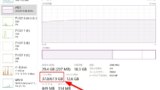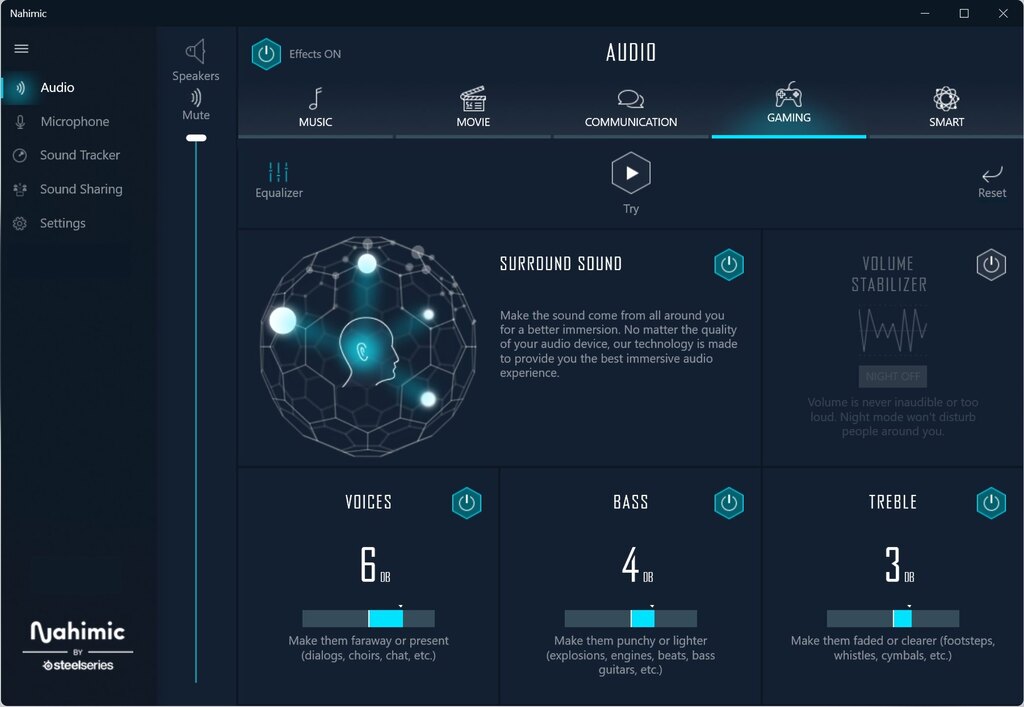Es ist ein wirklich frustrierendes Problem, wenn Cubase mitten in der Musikproduktion plötzlich einfriert oder abstürzt.
Wenn Sie verschiedene Dinge erfolglos ausprobiert haben und sich fragen, ob ein Plugin die Ursache ist oder vielleicht ein Fehler in Cubase selbst, könnte der Schuldige eine auf Ihrem PC vorinstallierte Audiosoftware namens „Nahimic“ sein.
Dieser Artikel erklärt, warum Nahimic mit Cubase in Konflikt gerät, welche Arten von Problemen es verursacht, und bietet konkrete Schritte zur Lösung dieser Probleme.
Was ist „Nahimic“?
Nahimic ist eine von A-Volute entwickelte Audio-Erweiterungssoftware.
Sie ist hauptsächlich auf Gaming-PCs und multimediaorientierten PCs installiert und zielt darauf ab, mit Funktionen wie den folgenden ein immersiveres Klangerlebnis zu bieten:
- Virtueller Surround-Sound (z. B. 7.1-Kanal)
- Automatische Lautstärkeanpassung und -stabilisierung
- Mikrofon-Rauschunterdrückung
- Bass- und Höhenanhebung
- Eine „Sound Tracker“-Funktion, die die Richtung von Geräuschen im Spiel visuell anzeigt
Es könnte unwissentlich vorinstalliert sein
Nahimic ist oft auf Produkten bestimmter PC-Hersteller wie MSI, ASUS, Dell (Alienware) und Lenovo (Legion) vorinstalliert, insbesondere auf Gaming-PCs und Gaming-Motherboards.
Daher haben Benutzer Nahimic in den meisten Fällen nicht absichtlich installiert; es war bereits beim Kauf des PCs vorhanden.
Benutzerbeschwerden und Meinungen, es sei „Bloatware“
Obwohl Nahimic praktische Funktionen bietet, haben seine Persistenz (manchmal installiert es sich nach der Deinstallation selbst neu), der Verbrauch von Systemressourcen und Konfliktprobleme mit anderer Software einige Benutzer dazu veranlasst, es als „Bloatware“ (unnötige mitgelieferte Software) zu bezeichnen oder es sogar mit „Malware“ zu vergleichen.
Insbesondere für Musikproduktionszwecke sind diese Audio-Erweiterungsfunktionen oft unnötig und können tatsächlich den stabilen Betrieb einer DAW behindern, was ein erhebliches Problem darstellt.
Fallbeispiele: „Mysteriöse Störungen“ durch Nahimic in Cubase
Obwohl Nahimic eine audiobezogene Software ist, wurden in den offiziellen Steinberg-Foren zahlreiche Fälle gemeldet, in denen es Probleme in Cubase in Situationen verursacht, die scheinbar nichts mit der Audioverarbeitung zu tun haben.
Fall 1: Einfrieren beim Öffnen des Videofensters
Es gibt Berichte darüber, dass Cubase vollständig einfriert, wenn das Videofenster während der Arbeit an mit Video synchronisierter Musik geöffnet oder bearbeitet wird, sodass nur ein erzwungenes Beenden übrig bleibt.
Ein Benutzer berichtete, dass die Deaktivierung des Nahimic-Dienstes dieses Problem behoben hat. Es ist möglich, dass die Audioverarbeitungs- oder Bildschirmanzeigefunktionen von Nahimic mit der Video-Engine von Cubase interferieren.
Fall 2: Absturz beim Verschieben von Fenstern in einer Multi-Monitor-Umgebung
In einer Multi-Monitor-Umgebung für Cubase haben Benutzer plötzliche Einfrierungen, Anzeigefehler oder im schlimmsten Fall Abstürze gemeldet, wenn Plugin-Fenster auf einen anderen Monitor verschoben oder Cubase-Fenster bearbeitet wurden.
Mehrere Berichte deuten darauf hin, dass die Deaktivierung oder Deinstallation von Nahimic diese Probleme behoben hat, was darauf hindeutet, dass Nahimic möglicherweise negativ mit dem Anzeigeverwaltungssystem von Windows interagiert.
Fall 3: Absturz bei Verwendung bestimmter Plugins (insbesondere OpenGL-basierter)
Es wird häufig berichtet, dass Cubase nicht mehr reagiert und abstürzt, wenn bestimmte Plugins von Drittanbietern geöffnet oder mit ihnen interagiert wird.
Plugins, die die OpenGL-Technologie für ihre grafische Benutzeroberfläche (GUI) verwenden (z. B. FabFilter-Produkte, Arturia-Produkte, einige Waves-Produkte), scheinen besonders anfällig für diese Probleme zu sein.
Die Analyse von Absturzabbildern hat in vielen Fällen die Beteiligung von Nahimic-Komponenten ergeben, und zahlreiche Berichte bestätigen, dass die Deaktivierung von Nahimic das Problem gelöst hat.
Schritte zur Lösung von Cubase-Problemen, die durch Nahimic verursacht werden
Wenn Ihr Cubase von unerklärlichen Abstürzen oder Einfrierungen wie den oben beschriebenen geplagt wird, empfiehlt es sich zu prüfen, ob Nahimic nachteilige Auswirkungen hat, und mit den folgenden Schritten Gegenmaßnahmen zu ergreifen.
Zuerst prüfen, ob Nahimic ausgeführt wird
Mit dem Task-Manager prüfen
Drücken Sie Strg + Umschalt + Esc, um den Task-Manager zu öffnen, und überprüfen Sie die Registerkarte „Prozesse“ auf Prozesse mit dem Namen „Nahimic“ oder „A-Volute“.
In den Diensten prüfen
Drücken Sie Windows-Taste + R, um das Dialogfeld „Ausführen“ zu öffnen, geben Sie „services.msc“ ein und drücken Sie die Eingabetaste. Überprüfen Sie die Liste der Dienste auf einen Dienst mit dem Namen „Nahimic service“.
Wenn Sie bestätigen, dass Nahimic ausgeführt wird, fahren Sie mit den folgenden Gegenmaßnahmen fort.
Lösung 1: Den Nahimic-Dienst deaktivieren
Dies ist die einfachste Methode und wird weithin als „effektiv“ bezeichnet.
- Drücken Sie Windows-Taste + R, geben Sie „services.msc“ ein und drücken Sie die Eingabetaste, um den Dienstemanager zu öffnen.
- Suchen Sie in der Liste der Dienste nach „Nahimic service“ (oder einem ähnlichen Namen). (Das Drücken der Taste „N“ kann Ihnen helfen, ihn schneller zu finden).
- Klicken Sie mit der rechten Maustaste auf „Nahimic service“ und wählen Sie „Eigenschaften“.
- Ändern Sie den „Starttyp“ auf „Deaktiviert“.
- Wenn der „Dienststatus“ „Wird ausgeführt“ lautet, klicken Sie auf die Schaltfläche „Beenden“.
- Klicken Sie auf „Übernehmen“ und dann auf „OK“.
- Starten Sie Ihren PC neu.
Dies verhindert, dass der Nahimic-Dienst beim Hochfahren des PCs automatisch gestartet wird, und beendet auch den aktuell ausgeführten Dienst. In vielen Fällen verbessert dies allein die Stabilität von Cubase.
*Für diese Vorgänge sind möglicherweise Administratorrechte erforderlich.
Lösung 2: Die Nahimic-Software deinstallieren
Wenn das Deaktivieren des Dienstes mit Lösung 1 das Problem nicht behebt oder wenn Sie überhaupt keine Nahimic-Funktionen verwenden, sollten Sie die Deinstallation der Software selbst in Betracht ziehen.
- Öffnen Sie „Einstellungen“ (Zahnradsymbol) im Windows-Startmenü und wählen Sie „Apps“.
- Suchen Sie in der Liste „Apps & Features“ nach Programmen, die mit „Nahimic“ in Verbindung stehen.
- Sobald gefunden, wählen Sie es aus, klicken Sie auf „Deinstallieren“ und folgen Sie den Anweisungen auf dem Bildschirm.
- Möglicherweise gibt es mehrere verwandte Programme; deinstallieren Sie alle.
- Starten Sie Ihren PC neu.
Wichtiger Hinweis
Nahimic kann sehr hartnäckig sein und wird möglicherweise nicht durch eine Standarddeinstallation vollständig entfernt. Für eine gründlichere Entfernung müssen Sie möglicherweise Tools wie „Driver Store Explorer“ verwenden, um verwandte Treiber zu löschen. Dies ist jedoch eine fortgeschrittene Lösung.
Lösung 3 (Fortgeschrittene Benutzer): Cubase zur Nahimic-Blacklist hinzufügen
Einige Versionen von Nahimic bieten eine Funktion, mit der Anwendungen, die Sie von den Nahimic-Funktionen ausschließen möchten, zu einer „Blacklist“ hinzugefügt werden können.
- Suchen Sie die Nahimic-Blacklist-Datei BlackApps.dat. Ein üblicher Pfad ist C:ProgramDataA-Volute, dieser kann jedoch je nach Umgebung variieren.
- Öffnen Sie BlackApps.dat mit einem Texteditor wie Notepad.
- Fügen Sie am Ende der Datei den Namen der ausführbaren Datei von Cubase (z. B. Cubase.exe oder Cubase13.exe, passend zu Ihrer Cubase-Version) als neue Zeile hinzu.
- Speichern Sie die Datei und starten Sie Ihren PC neu.
*Für die Bearbeitung dieser Datei sind möglicherweise Administratorrechte erforderlich.
Lösung 4 (Nahimic v1.4.14 und höher): Die Sound Tracker Engine deaktivieren
In Nahimic-Versionen ab 1.4.14 ist bekannt, dass die Funktion „Sound Tracker Engine“ in den Nahimic-Anwendungseinstellungen besondere Probleme verursacht.
Öffnen Sie das Nahimic-Kontrollfeld, suchen Sie die Einstellungen und versuchen Sie, diese Funktion zu deaktivieren.
[Referenz] Technischer Hintergrund der Konfliktprobleme zwischen Nahimic und Cubase
Hier eine Erklärung der möglichen technischen Faktoren, warum Nahimic den stabilen Betrieb von Cubase beeinträchtigen kann.
Die Existenz von NahimicOSD.dll
Es wird angenommen, dass eine Datei namens NahimicOSD.dll maßgeblich an diesen Konfliktproblemen beteiligt ist.
„OSD“ steht für „On-Screen Display“, eine Funktion, die Nahimic verwendet, um Überlagerungen anzuzeigen, die die Schallrichtung in Spielen angeben oder Benachrichtigungen anzeigen. Diese OSD-Funktionalität kann potenziell mit dem Bildschirm-Rendering-Prozess von Cubase kollidieren, insbesondere mit der Videowiedergabe und der Anzeige von Plugin-GUIs.
Kritische Inkompatibilität mit OpenGL
Es wurde festgestellt, dass die OSD-Funktion von Nahimic äußerst inkompatibel mit OpenGL ist, das viele Plugins für das GUI-Rendering verwenden. Diese Inkompatibilität scheint besonders in Multi-Monitor-Umgebungen ausgeprägt zu sein und führt zu Einfrierungen und Abstürzen.
Es wird vermutet, dass dies dadurch verursacht wird, dass beide um Grafikressourcen konkurrieren oder dass die Rendering-Zeiten nicht übereinstimmen.
Systemweite Code-Injektion
Nahimic verwendet möglicherweise eine Technik, bei der eigener Code in andere laufende Prozesse, einschließlich Cubase, „injiziert“ wird, um seine einzigartigen Funktionen zu realisieren.
Obwohl diese Methode verwendet werden kann, um das Anwendungsverhalten zu überwachen oder die Funktionalität zu erweitern, birgt sie auch das Risiko, dass der injizierte Code den normalen Betrieb von Cubase oder seinen Plugins stört und zu Instabilität führt.
Einfach ausgedrückt können die gut gemeinten Versuche von Nahimic, die Bildschirmanzeige zu steuern oder in die Audioverarbeitung einzugreifen, mit den heiklen Echtzeitanforderungen von Cubase kollidieren.
Welche Cubase-Versionen sind anfälliger dafür?
Konflikte zwischen Nahimic und Cubase wurden über eine breite Palette von Versionen hinweg gemeldet, einschließlich Cubase 10, 11, 12, 13 und sogar 14.
Dies deutet darauf hin, dass das Problem nicht spezifisch für eine bestimmte Cubase-Version ist, sondern auf eine langjährige, grundlegende Inkompatibilität zwischen Nahimic und zentralen Betriebssystemaspekten (wie Grafikverarbeitung und Fensterverwaltung) hinweist.
Fazit: Für eine stabile Cubase-Umgebung
Der Nahimic-Audiodienst mag für bestimmte Benutzer nützliche Funktionen bieten, aber in einer DAW-Umgebung, insbesondere mit Cubase, kann er eine wesentliche Ursache für unerwartete Abstürze und Einfrierungen sein.
Wenn Ihr Cubase unerklärliche Probleme aufweist, versuchen Sie Folgendes:
- Überprüfen Sie das Vorhandensein von Nahimic und versuchen Sie, falls es ausgeführt wird, zuerst den Dienst zu deaktivieren.
- Wenn Sie eine Verbesserung feststellen, ziehen Sie eine Deinstallation von Nahimic in Betracht.
- Wenn Sie Nahimic behalten möchten, versuchen Sie die Blacklist-Funktion oder die Deaktivierung der Sound Tracker Engine.
- Das Aktualisieren Ihrer Grafikkartentreiber ist ebenfalls eine wirksame Präventivmaßnahme gegen Softwarekonflikte.
- Wenn diese Maßnahmen das Problem nicht beheben, ziehen Sie in Betracht, das Problem den Steinberg-Supportforen, Ihrem PC-Hersteller oder dem Nahimic-Support zu melden.
Hoffentlich hilft Ihnen dieser Artikel dabei, Ihre Cubase-Umgebung zu stabilisieren und zu einem angenehmen Musikproduktionsleben zurückzukehren.
Referenzartikel
Wenn Cubase häufig einfriert oder abstürzt, könnte ein Speichermangel die Ursache sein. Der folgende Artikel erklärt, wie Sie die Speichernutzung korrekt überprüfen.